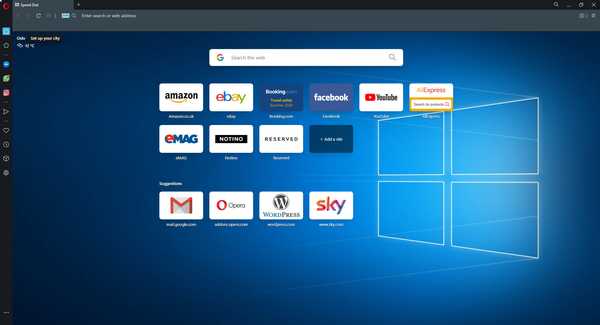I onlinevärlden talar bilder mer än en mening, ett stycke eller till och med en artikel med några ord eller så, för att locka uppmärksamhet och också introducera ämnet i förväg.
Så när en webbplats inte visar JPG och dina bilder är i det här formatet kommer det att få konsekvenser relaterade till den eftersom din webbplatsstrafik, engagemang och tittarsessioner påverkas, vad med publikens korta uppmärksamhet.
När bilder inte laddas får det webbplatsens design att se trasig ut och förstöra användarupplevelsen på webbplatsen helt.
Några av orsakerna till att en webbplats inte visar JPG inkluderar felaktiga filvägar till platsen i din katalogstruktur där bildfilerna finns, felstavade filnamn för bilderna, fel bildtillägg som .jpg eller .JPG (skiftlägeskänslighet betyder något ), saknade filer, webbplatsen är nere, eller det är ett problem att överföra bilden när webbläsaren begär det första gången.
Kolla in några av lösningarna på detta problem som listas nedan.
Hur du fixar webbplats visar inte JPG-filer
- Testa en annan webbläsare
- Kontrollera grunderna
- Inaktivera alla användarskripthanterare
- Inaktivera cache
- Rensa kakor och cache
- Kontrollera bildbehörigheter
- Uppdatera din webbläsare
1. Testa en annan webbläsare
Om du märker att din webbläsare fortsätter att ha det här problemet oavsett vilka lösningar du försöker, bör du överväga att ersätta det helt.
Samtidigt rekommenderar vi att du försöker Opera. Denna webbläsare är snabb, kraftfull, helt anpassningsbar, och det stora biblioteket med tillägg som den har till förfogande gör det enkelt att specialisera sig i olika riktningar.
Till exempel kan vissa tillägg göra det lättare för dig att förvandla Opera till en dedikerad fotovisare, så att visa JPG-filer blir en bit av tårtan.
Som en extra bonus får du en ad-blockerare, tracker-blockerare och VPN helt gratis.
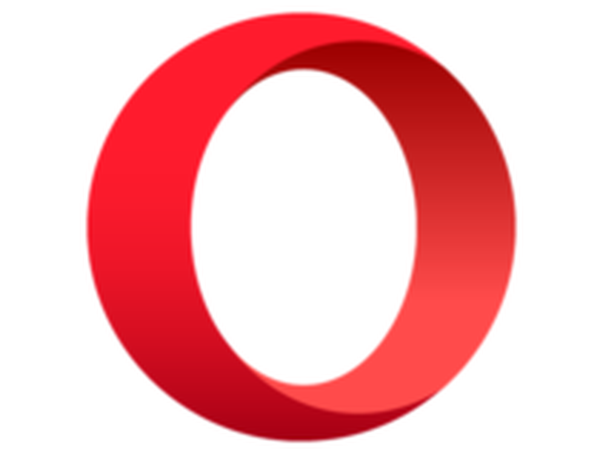
Opera
En webbläsare som också enkelt kan fungera som fotovisare, streamingplattform och mer, allt tack vare Operas teknik. Fri Besök hemsida2. Kontrollera grunderna
Några av de första sakerna att kontrollera är hur din katalogstruktur är konfigurerad på värdwebbplatsen, hur du laddar upp filer och kontrollerar att bildmappen inte är rotkatalogen på din webbplats.
Index.html-filen finns i rotkatalogen och pekar på bildermappen för bilderna.
Försök att flytta bildmappen eller kopiera till mappen HTTP-dokument (motsvarande min public_html mapp). Du kan också skapa en ny mapp på skrivbordet och spara allt där för att göra det mer organiserat och lättare att navigera.
Lägg alla bilder du vill använda i samma mapp med index.html-filen så att den kan vara relevant och förkorta filvägen till bara bildnamnet och filtypen, t.ex. logo.jpg.
Notera: Om filnamnet har stora bokstäver för filtypen, hänvisa till det med .JPG och inte .jpg. du kan fixa dina länkar eller försöka byta namn på alla bilder med versaler eller små bokstäver beroende på tecknen på din filtyp.
Se till att inte använda inbyggd CSS. Separera alltid webbplatsstruktur, presentation och beteende genom att länka till dokumenten: HTML, CSS respektive JavaScript / JQuery.
3. Inaktivera alla användarskripthanterare
Vissa användare har upptäckt att inaktivering av en användarskripthanterare som Greasemonkey kan lösa problemet när webbplatsen inte visar JPG.
Ibland kan anti-adblock-mörderskriptet för Greasemonkey störa och när det är inaktiverat och aktiverat igen en efter en kan du se vilken som orsakar problemet.
4. Inaktivera cache
- Lansera Internet Explorer
- Välj Verktyg
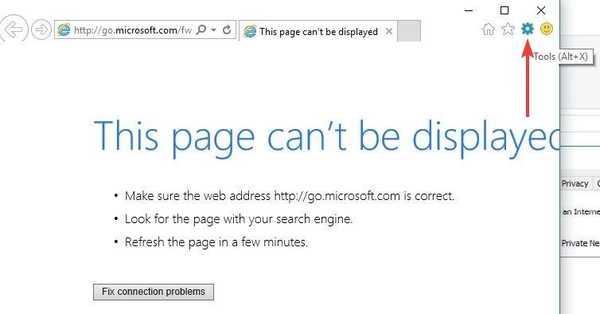
- Klick Internet-alternativ
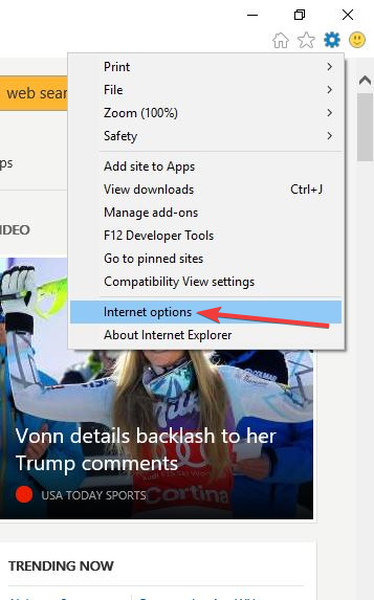
- Hitta Inaktivera cache i nätverksalternativ
- Under Fliken Allmänt, hitta Sökhistorik avsnittet och klicka på Inställningar
- På Tillfälliga Internetfiler bekräfta det Varje gång jag besöker webbsidan är vald
5. Rensa kakor och cache
Ibland visar webbplatsen inte JPG på grund av problem med att ladda webbplatsen, vilket kan lösas genom att rensa cacheminnet. Här är hur:
- Klick Bibliotek och klicka på Historik
- Välj Rensa senaste historiken
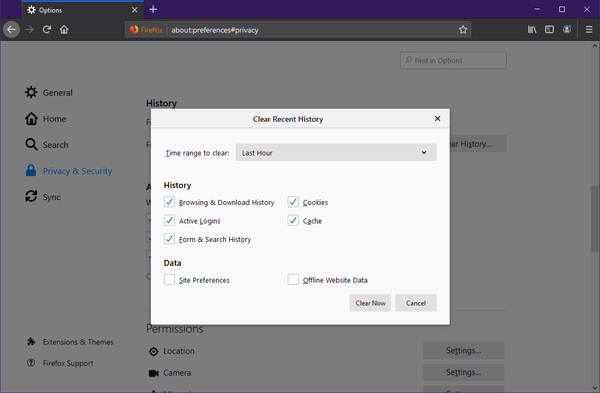
- Under Tidsintervall för att rensa, Välj Allt
- Klicka på pilen bredvid Detaljer för att visa vad som ska rensas
- Välj båda Kakor och cache
- Klick Rensa nu
6. Kontrollera bildbehörigheter
Om du använder Firefox har du möjlighet att förhindra att bilder laddas för specifika webbplatser så att dina sidor kan laddas snabbare. Om så är fallet gör du följande:
- Klick Platsidentitet knapp
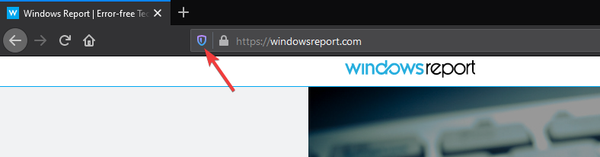
- Klick Mer information att öppna Sidinfo fönster
- Välj Behörighetspanelen
- Se till att Tillåta är markerad bredvid Ladda bilder
- Stäng fönstret
7. Uppdatera din webbläsare
Detta gäller Firefox-webbläsaren, så du kan försöka uppdatera för att se om webbplatsen fortfarande inte visar JPG-bilder. Den här funktionen löser många problem eftersom den återställer Firefox till standardläget medan den sparar viktig information som lösenord, bokmärken och alla öppna flikar. Det tar dock bort tilläggs- och tilläggsdata.
Uppdateringsfunktionen skapar en ny profilmapp samtidigt som viktig information sparas. Tillägg som är lagrade i profilmappen tas bort, inklusive teman och andra tillägg som lagras någon annanstans som plugins kommer inte att tas bort men ändrade inställningar återställs som inaktiverade plugins.
Firefox kommer att spara bokmärken, cookies, webbformulär för automatisk fyllning, personlig ordbok, webb- och nedladdningshistorik.
Notera: Din gamla profil placeras i en mapp som heter Old Firefox Data, så om uppdateringen inte löste problemet kan du återställa lite information genom att kopiera filer till den nyskapade profilen och sedan ta bort den gamla mappen.
Låt oss veta om någon av dessa lösningar hjälpte till att lösa problemet när din webbplats inte visar JPG genom att lämna en kommentar i avsnittet nedan.
Redaktörens anmärkning: Det här inlägget publicerades ursprungligen i februari 2018 och har sedan moderniserats och uppdaterats i augusti 2020 för färskhet, noggrannhet och omfattning.
- Webbläsarfel
- fotovisare
 Friendoffriends
Friendoffriends